随身WiFi搭建Alist,多种方法,一种方法是直接在Debian里搭建,另外一种就是在Docker搭建Alist
Alist发行版本稳定版,端口5244
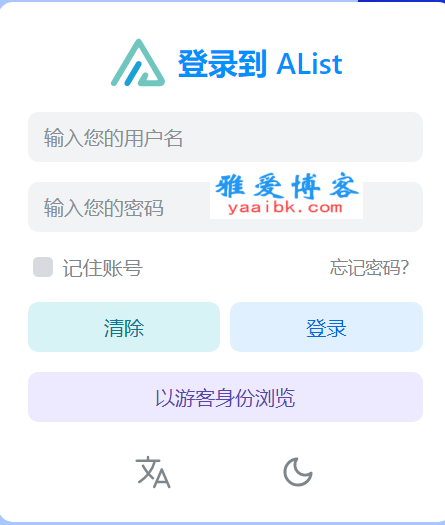
方法一、在Docker搭建Alist
docker run -d --restart=always -v /etc/alist:/opt/alist/data -p 5244:5244 -e PUID=0 -e PGID=0 -e UMASK=022 --name="alist" xhofe/alist:latest
安装完成。
然后使用命令查看密码
docker exec -it alist ./alist admin
方法二、在Debian里搭建
安装
curl -fsSL "https://alist.nn.ci/v3.sh" | bash -s install
更新,安装好后一点要更新一下
curl -fsSL "https://alist.nn.ci/v3.sh" | bash -s update
卸载
curl -fsSL "https://alist.nn.ci/v3.sh" | bash -s uninstall
#自定义路径
默认安装在 /opt/alist 中。 自定义安装路径,将安装路径作为第二个参数添加,必须是绝对路径(如果路径以 alist 结尾,则直接安装到给定路径,否则会安装在给定路径 alist 目录下),如 安装到 /root:
# Install curl -fsSL "https://alist.nn.ci/v3.sh" | bash -s install /root # update curl -fsSL "https://alist.nn.ci/v3.sh" | bash -s update /root # Uninstall curl -fsSL "https://alist.nn.ci/v3.sh" | bash -s uninstall /root
方法三 、手动安装
根据系统构架下载最新的Alist,我用的是WiFi棒子,所有下载的是 alist-linux-arm64.tar.gz
# 创建安装目录,把下载的文件上传到该目录 mkdir /opt/alist chmod -R 777 /opt/alist cd /opt/alist # 解压下载的文件,得到可执行文件: tar -zxvf alist-linux-arm64.tar.gz # 授予程序执行权限: chmod +x alist # 运行程序 ./alist server # 获得管理员信息,密码 ./alist admin
当你看到 start [email protected]:5244 的输出,之后没有报错,说明操作成功。 第一次运行时会输出初始密码。程序默认监听 5244 端口。 现在打开 http://ip:5244 可以看到登录页面
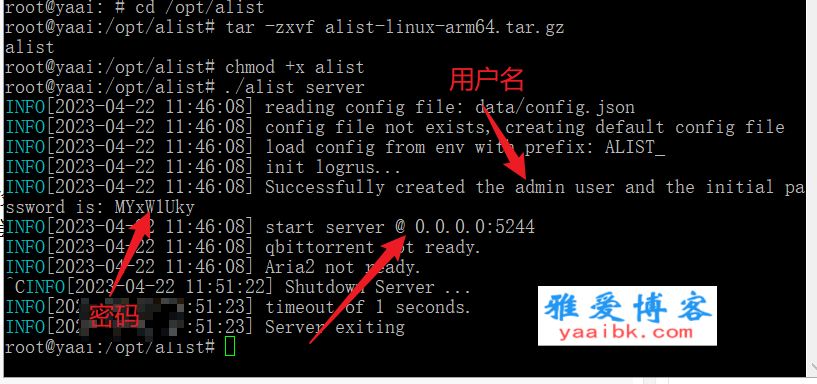
守护进程
# 切换到目录 cd /usr/lib/systemd/system/ #编辑文件 vim alist.service #添加如下内容,其中 /opt/alist 为 AList 所在的路径 [Unit] Description=alist After=network.target [Service] Type=simple WorkingDirectory=/opt/alist ExecStart=/opt/alist/alist server Restart=on-failure [Install] WantedBy=multi-user.target
然后,执行 systemctl daemon-reload 重载配置,现在你可以使用这些命令来管理程序:
#启动: systemctl start alist #关闭: systemctl stop alist #状态: systemctl status alist #重启: systemctl restart alist #查看密码 /opt/alist/为安装路径 cd /opt/alist ./alist admin
官方文档,很详细 https://alist.nn.ci/zh/guide/install/script.html
相关教程

